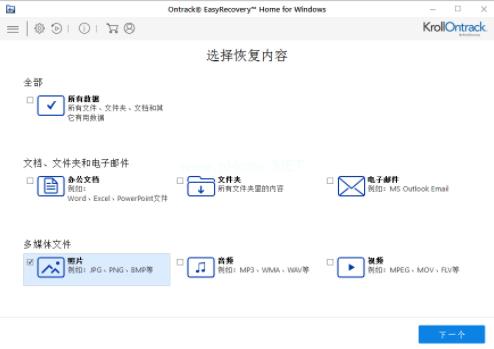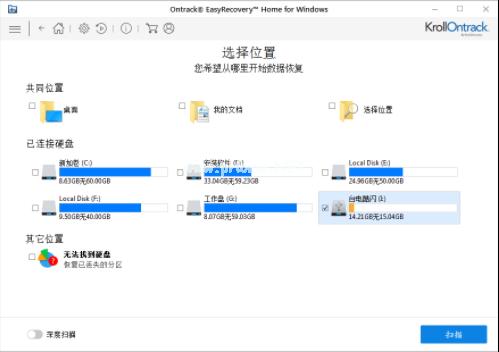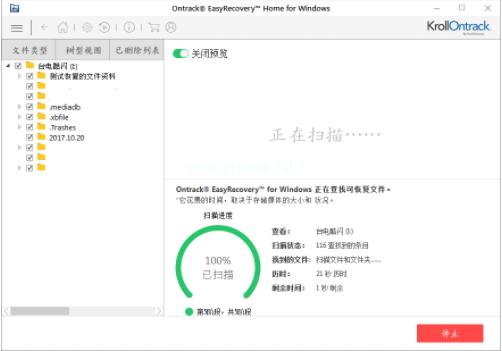u盘格式化不了怎么办,本教程教您处理u盘无法格式化的办法
发布时间:2021-10-12 文章来源:xp下载站 浏览: 54
|
U盘的称呼最早来源于朗科科技生产的一种新型存储设备,名曰“优盘”,使用USB接口进行连接。U盘连接到电脑的USB接口后,U盘的资料可与电脑交换。而之后生产的类似技术的设备由于朗科已进行专利注册,而不能再称之为“优盘”,而改称“U盘”。后来,U盘这个称呼因其简单易记而因而广为人知,是移动存储设备之一。现在市面上出现了许多支持多种端口的U盘,即三通U盘(USB电脑端口、iOS苹果接口、安卓接口)。 最近小伙伴发现有小伙伴想知道解决u盘格式化不了这个问题的解决办法,然后小编就花了些时间去了解了一下这个,所以现在小编就来把u盘格式化不了这个问题的解决方法分享给你们。 相信大家对于u盘这个名词都不会感到而陌生吧,它在我们复制文件时起着重要的作用,而且很方便携带,因此深受广大用户的喜爱。使用U盘过程中难免遇到需要格式化U盘的情况,你们要是遇到U盘格式化失败的情况我们该怎么办呢?别慌,小编这就来把解决这个问题的办法告诉你们。 1、先将需要格式化的u盘插在电脑usb接口上(台式用户建议插在主机机箱后置的usb接口),然后使用组合键(windows键+r)进入运行窗口,再输入“cmd”并点击“确定”按钮,如下图所示:
格式化载图1 2、在弹出的dos命令窗口中光标处输入“formath:”(注意:这里的“h”是u盘插在当前电脑中的盘符。),按Enter键后请耐心等待格式化即可,如下图所示:
u盘格式化不了怎么办载图2 3、格式化完成后,按Enter显示格式化已完成,并列出u盘格式化的一些相关参数信息。如下图所示:
u盘载图3 U盘有USB接口,是USB设备。如果操作系统是WindowsXP/Vista/Win7/Linux/PrayayaQ3或是苹果系统的话,将U盘直接插到机箱前面板或后面的USB接口上,系统就会自动识别。 |
相关文章
下一篇:本教程教您u盘制作打开盘工具推荐
本类教程排行
系统热门教程
本热门系统总排行